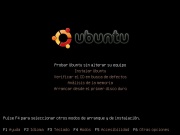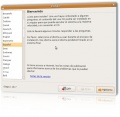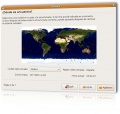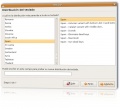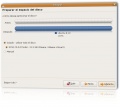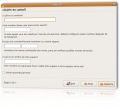Instalación estándar
La instalación de Ubuntu habitualmente suele tomar unos 30 minutos si no hay ningún problema. Pasos a seguir:
Arranque del sistema
- Una vez descargado Ubuntu hay que quemar la imagen ISO en un disco compacto. Todos los programas de grabación de discos son capaces de hacerlo.
NOTA: el archivo descargado es un único archivo con extensión ISO, debe de manipularse únicamente con programas para grabación de discos grabables. Si no se ha descargado mediante Bittorrent sino por FTP o descarga directa, se debería de compruebar la suma de verificación disponible desde la sección descargas de Ubuntu para asegurarse que la imagen descargada de Ubuntu no este corrupta.
- Reinicie su equipo con el disco grabado en el lector, al encenderse de nuevo al arrancar aparecerá una pantalla de bienvenida en inglés (ver Fig.1). Para elegir el castellano, solo hay que pulsar la tecla F2 y seleccionarlo de la lista.
NOTA: si al arrancar no se muestra la bienvenida, debe de entrar en la BIOS e indicar que primero el ordenador arranque el lector de discos compactos (es recomendable leer el manual de su placa base donde debe de venir perfectamente explicado).
Instalación
Tras unos instantes, el escritorio gráfico de Ubuntu se habrá cargado en su memoria RAM y aparecerá en su pantalla. Puede explorar los menús o probar las aplicaciones para ver una pequeña muestra de lo que Ubuntu puede hacer sin todavía tener nada instalado en su sistema. Tenga en cuenta que una vez instalado es mucho más rápido que al ejecutarlo de forma virtual. Para iniciar la instalación debe de seleccionar y hacer doble click con el ratón en en icono que se ve en la imagen a la derecha (ver fig.2)
Configuración
- El primer paso es elegir el idioma. Si en la pantalla de bienvenida eligió el español, simplemente pulse adelante («forward»). En otro caso seleccione «Español» en la lista, y siga.
- Lo siguiente es elegir la zona horaria. Simplemente pulse sobre su zona, y después la ciudad. En el caso de España: pulsar sobre España y luego sobre Madrid. ¡Fácil!
- Siguiente paso: elegir el tipo de teclado. Si todo va bién, y no tiene un teclado «raro», debería estar ya seleccionado. Cerciórese de que esto es así escribiendo en la caja de texto que hay en la parte inferior. Pulse algunas teclas específicas de aquí, como la Ñ, y algunos simbolos para asegurarse de que todo está donde debería.
- ¿Quién es usted? En el siguiente paso la instalación le preguntará sus datos. Su nombre real, y su nombre de usuario. Por ejemplo, el nombre real podría ser «Jesús López», y el nombre de usuario «flopez». A continuación escoja una contraseña, y el nombre del ordenador. Puede dejar el que pone por defecto, por ejemplo «flopez-laptop» o «flopez-desktop». ¡Siguiente!
Finalizando
- ¡Cuidado! El siguiente paso es el más delicado. Se trata de decirle al instalador dónde debe instalarse. Asegúrese de que escoge la opción correcta, o podría formatear una partición no deseada. Existen varias opciones al instalar:
- Formatear todo el disco duro. Elija esta si desea borrarlo todo y realizar una instalación limpia de Ubuntu.
- Espacio libre contiguo. Ubuntu usará un trozo de espacio libre en su disco duro para instalarse, esta es la opción más recomendable si desea conservar su antiguo sistema operativo y/o sus datos. En mi caso no aparece porque no tenía espacio suficiente en ninguna partición.
- Particionamiento manual. Si se siente valiente, puede hacer a mano una o varias particiones para ubuntu. Tenga en cuenta que la partición debe tener al menos 2 GB, y debe habilitar una partición para la memoria de intercambio («Swap»). Esta opción no es recomendable si nunca ha hecho una partición o nunca ha usado Linux antes.
- Instalacion8.png
Fig.8 Copiando archivos al disco duro
- Instalacion9.png
Fig.9 Instalación completada
- En la pantalla siguiente, el instalador le mostrará los datos para que los revise. Asegúrese de que todo está en orden, y pulse siguiente para comenzar a instalar Ubuntu en su ordenador.
- ¡Ya falta poco! El instalador mostrará su progreso mientras el sistema se instala…
- ¡Ya está! Si todo ha ido bien, verá la siguiente pantalla:
Al reiniciar arrancará ubuntu y podrá comenzar a disfrutarlo.
| Fuente original: Instalación de Ubuntu del blog Liberado2 |